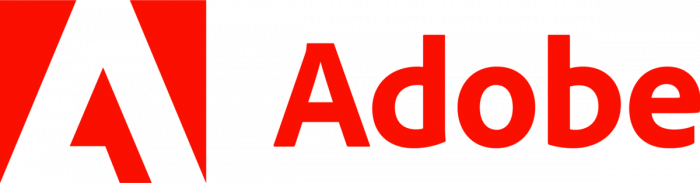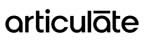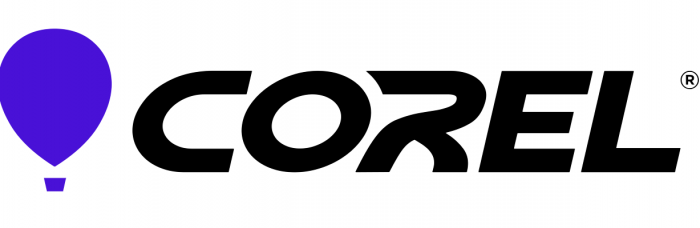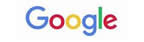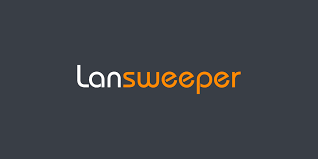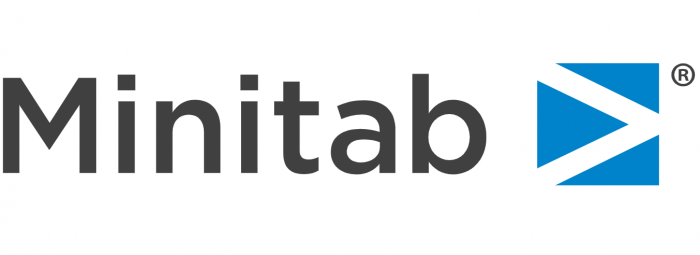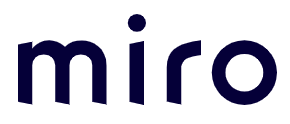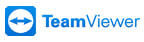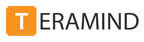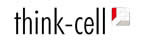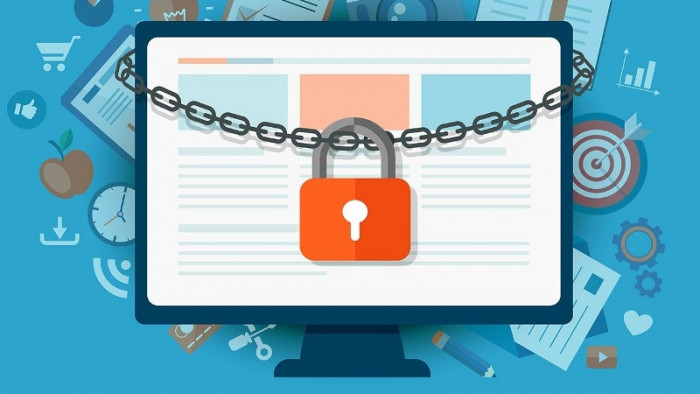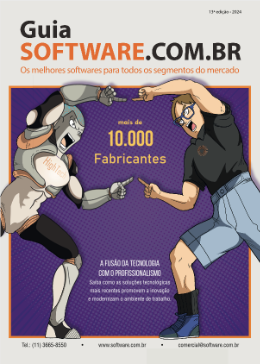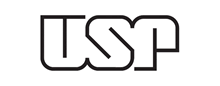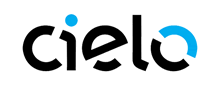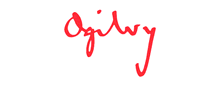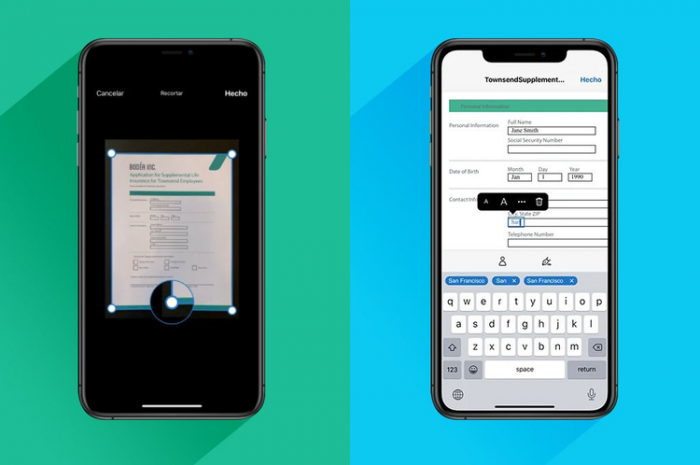
Acesse, Edite e Digitalize documentos a partir do seu dispositivo móvel
Acessar seus documentos pessoais ou conteúdo corporativo de seu Smartphone pode parecer algo comum nos dias de hoje, afinal estamos sempre a caminho de algum lugar ou sem tempo para organizar nossos documentos em nosso Desktop, se você se move rápido, seus documentos também devem se mover.
Com o Acrobat Pro e o Aplicativo Adobe Scan você tem ferramentas poderosas em suas mãos, o Adobe Scan tira foto de um documento físico e o digitaliza diretamente na nuvem da Adobe, possibilitando preencher, compartilhar ou editar o mesmo.
Com o Acrobat Pro você tem armazenamento na nuvem, o que significa que seus arquivos estão sempre seguros e protegidos, mesmo que você perca seu dispositivo ou perca o acesso ao seu computador. Além disso, você pode acessar seus arquivos de qualquer lugar, a qualquer hora, usando qualquer dispositivo com acesso à internet.
A junção das duas ferramentas pode ajudar você e sua empresa a acelerar e modernizar seus processos de revisão e aprovação. Por exemplo, imagine que você precisa revisar um contrato de fornecimento com o departamento jurídico e o departamento comercial. Com o Acrobat Pro, você pode enviar o contrato para revisão com apenas alguns cliques. Os revisores podem adicionar comentários e sugestões diretamente no documento, e você pode ver essas alterações em tempo real. Depois que todos concordarem com as alterações, você pode enviar o contrato para assinatura eletrônica e aprovação.
Principais funcionalidades do Acrobat Pro no dispositivo móvel
O Acrobat Pro para dispositivos móveis oferece uma variedade de recursos que permitem ao usuário criar, editar, visualizar e compartilhar documentos PDF. Alguns dos recursos mais importantes incluem:
Criação de PDFs: Você pode criar PDFs a partir de qualquer arquivo ou capturando uma foto de um documento físico.
- Abra o aplicativo Adobe Acrobat Pro.
- Toque no botão "+".
- Selecione "Criar PDF" e selecione o arquivo ou a captura de tela que você deseja converter em PDF.
Edição de PDFs: Você pode editar o texto, as imagens e outros elementos de um documento PDF. Abra o documento PDF que deseja editar.
- Toque no botão "Editar".
- Use as ferramentas de edição para fazer as alterações necessárias.
- Toque no botão "Salvar" para salvar as alterações.
Visualização de PDFs: Você pode visualizar documentos PDF em modo de tela cheia, zoom e panorâmica.
- Abra o documento PDF que deseja visualizar.
- Toque no botão "Visualizar".
- Ajuste as configurações de exibição conforme necessário.
Compartilhamento de PDFs: Você pode compartilhar documentos PDF por email, mensagem ou publicação em mídia social.
- Abra o documento PDF que deseja compartilhar.
- Toque no botão "Compartilhar".
- Selecione o método de compartilhamento que deseja usar.
Assinatura eletrônica de PDFs: Você pode assinar documentos PDF eletronicamente usando sua assinatura digital ou uma foto de sua assinatura manuscrita.
Para assinar um PDF eletronicamente:
- Abra o documento PDF que deseja assinar.
- Toque no botão "Assinar"
- Selecione o método de assinatura que deseja usar.
Principais funcionalidades do Adobe Scan no dispositivo móvel
O Adobe Scan é um aplicativo gratuito* para dispositivos móveis que permite digitalizar documentos físicos e convertê-los em arquivos PDF. O aplicativo é fácil de usar e oferece uma variedade de recursos que tornam a digitalização de documentos simples e eficiente.
*O Adobe Scan é um aplicativo gratuito, porém para utilizar todas as funcionalidades nos documentos é necessário obter uma assinatura do Acrobat Pro
Digitalizar documentos de qualquer lugar: Com o Adobe Scan, você pode digitalizar documentos de qualquer lugar, a qualquer hora. Basta abrir o aplicativo e apontar a câmera para o documento que deseja digitalizar.
- Abra o aplicativo Adobe Scan.
- Aponte a câmera do seu dispositivo para o documento que deseja digitalizar.
- Toque no botão "Tirar foto".
- O Adobe Scan irá automaticamente recortar e ajustar o documento.
- Toque no botão "Salvar" para salvar o documento como um arquivo PDF.
Editar e anotar documentos: Depois de digitalizar um documento, você pode editá-lo e fazer anotações usando as ferramentas de edição do Adobe Scan.
- Abra o documento PDF que deseja editar.
- Toque no botão "Editar".
- Use as ferramentas de edição para fazer as alterações necessárias.
- Toque no botão "Salvar" para salvar as alterações.
Compartilhar documentos: Você pode compartilhar seus documentos digitalizados com outras pessoas por email, mensagem ou publicação em mídia social.
- Abra o documento PDF que deseja anotar.
- Toque no botão "Anotar".
- Use as ferramentas de anotação para adicionar notas, desenhos ou formas ao documento.
- Toque no botão "Salvar" para salvar as anotações.
Obtenha resultados de alta qualidade com o Adobe Scan usando tecnologia avançada de reconhecimento óptico de caracteres (OCR) para garantir que seus documentos digitalizados sejam de alta qualidade e pesquisáveis.
Conte com as tecnologias da Adobe para levar seus negócios ao próximo nível.
Somos a Software.com.br, Representante Oficial Adobe no Brasil e também referência em soluções de tecnologia para o mundo corporativo na América Latina. Conte com nossos consultores especializados em Licenciamento de Software, Cibersegurança, DevOps, Infraestrutura e Data Analytics.
Veja mais sobre Adobe em nosso site: Software.com.br